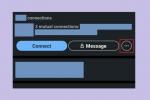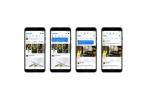Zdieľajte tweety, ktoré sa vám páčia, so svojimi sledovateľmi prostredníctvom retweetovania.
Kredit za obrázok: funduck/iStock/Getty Images
Opätovné uverejňovanie – alebo retweeting – na Twitteri vám umožňuje okamžite zdieľať tweet iného používateľa s vašimi sledovateľmi. Pomocou vstavanej funkcie retweetu môžete zdieľať tweet niekoho iného so všetkými vašimi sledovateľmi. Môžete tiež manuálne retweetovať existujúci tweet pridaním „RT“ alebo „MT“ na označenie toho, že znova uverejňujete obsah niekoho iného.
Funkcia zamestnať
Či už používate počítač alebo mobilnú aplikáciu Twitteru, pod každým tweetom je ikona retweetu, na ktorú môžete kliknúť a tweet znova odoslať. Ikona retweetu sa nachádza vedľa šípky odpovede a vyzerá ako dve vertikálne naskladané šípky. Ak používate PC, kliknite na ikona retweetu a Twitter sa vás potom opýta, či chcete retweetovať tento tweet vašim sledovateľom. Kliknite Retweet. Twitter teraz uverejní tweet do vášho profilu a časovej osi vašich sledovateľov spolu s ikonou retweetu a poznámkou, že ste ho retweetli. Ak zmeníte názor, retweet môžete vrátiť opätovným kliknutím na ikonu retweetu.
Video dňa
Použite aplikáciu App
Tweety tiež môžete znova uverejniť v aplikácii Twitter vášho mobilného zariadenia. Klepnite na ikonu ikona retweetu ako na svojom PC. Twitter sa teraz pýta, či chcete tweet retweetovať alebo či ho chcete citovať. Klepnite na „Retweet“ a Twitter automaticky odošle tweet rovnako ako na vašom PC.
Znova odoslať ručne
Ďalším spôsobom, ako znova odoslať tweet používateľa, je manuálne skopírovať a vložiť celý existujúci tweet. Ak ste na počítači, skopírujte tweet zo svojej časovej osi alebo kliknutím na tweet zobrazte podrobnosti a skopírujte ho odtiaľ. Ak používate mobilnú aplikáciu, klepnite na Tweet na časovej osi a zobrazte podrobnosti. Skopírujte tweet a potom sa vráťte na svoju časovú os alebo profil. Teraz klepnite na ikona tweetu na vytvorenie nového tweetu. Prilepte text, ktorý ste skopírovali, a pridajte „RT“ a pôvodnú rukoväť Twitteru výškového reproduktora na začiatok svojho príspevku, aby ste ukázali, že toto nie je váš obsah. Kliknite alebo ťuknite Tweetujte a Twitter uverejní tweet do vášho profilu a na časové osy vašich sledovateľov.
Upraviť Tweet
Môžete tiež upraviť a znova odoslať tweet iného používateľa. Manuálne upravené tweety sú označené „MT“ a sú zvyčajne skrátené, takže používateľ môže pridať svoje vlastné komentáre. Ak chcete upraviť a znova odoslať tweet vo svojom počítači, skopírujte tweet, ako keby ste ho chceli retweetovať ručne. Teraz vložte tweet, odstráňte časti a pridajte svoje vlastné postrehy. Ponechajte dostatok miesta, aby ste mohli zahrnúť „MT“ a rukoväť Twitteru pôvodného výškového reproduktora. Ak používate mobilnú aplikáciu, môžete použiť Citovať Tweet vlastnosť. Klepnite na ikonu ikona retweetu a potom klepnite na Citovať Tweet. Twitter poskytuje celý tweet v úvodzovkách. Na začiatok pridajte „MT“ a pôvodnú rukoväť výškového reproduktora, aby ste naznačili, že citujete tweet iného používateľa, alebo pridajte „cez“ a rukoväť používateľa na Twitteri na koniec.
Zobraziť štatistiku
Ak chcete zobraziť svoje tweety, ktoré boli retweetované inými, prejdite na stránku Sekcia oznámení. Môžete si zobraziť všetky aktivity týkajúce sa vašich Tweetov vrátane tých, ktoré boli nedávno retweetované a kým. Tu však neuvidíte manuálne retweety a upravené tweety. Keď manuálne znova odošlete tweet, pôvodný tweeter nedostane „obľúbené“ ani retweety, aj keď ste pridali „RT“ alebo „MT“ a používateľskú rukoväť. Niektorí používatelia nemajú radi manuálne retweety a upravené tweety, pretože výsledné obľúbené tweety alebo retweety zlepšujú vlastné štatistiky a dôveryhodnosť odosielateľa, nie pôvodného tweetera.